Slik bruker du Samsung DeX
For å bruke Samsung DeX, må du kanskje kjøpe separat tilbehør avhengig av situasjonen.
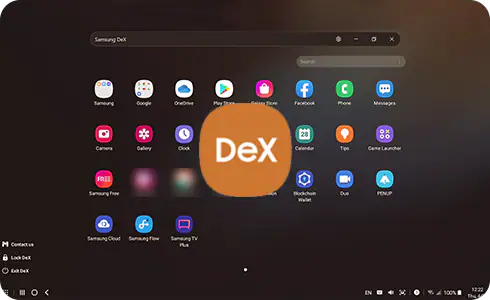
Når du kobler til en ekstern skjerm (TV eller skjerm) med kabel:
For å bruke DeX, må du kjøpe en DeX Station, DeX Pad eller HDMI-adapter og koble mobilenheten din til en ekstern skjerm (TV eller skjerm).
Når du kobler til en PC med kabel:
Du må bruke en USB Type-C kabel for å koble smarttelefonen din til en PC.
Når du kobler til en TV eller PC trådløst:
Intet tilbehør er nødvendig.
Hvilket tilbehør støtter offisielt Samsung DeX?
Offisielt støttet tilbehør til smarttelefoner for å bruke Samsung DeX via en kablet forbindelse, er annerledes enn det som brukes til nettbrett og brettbare enheter.
- Originalt tilbehør som støtter Samsung DeX: DeX Station (EE-MG950), DeX Pad (EE-M5100), HDMI-adaptere (EE-HG950, EE-P5000, EE-I3100, EE-P3200 og EE-P5400).
Bemerk: Produktnavnene på modellene kan variere avhengig av land. Produkter som ikke er originale Samsung DeX-støttede produkter er kanskje ikke kompatible, avhengig av deres egenskaper.
Slik bruker du Samsung DeX på et nettbrett
Du kan bruke Samsung DeX på et nettbrett på én av følgende tre måter:
- Åpne Varslingspanelet ved å sveipe nedover fra øverst på skjermen, og velg DeX-ikonet i menyen “Hurtiginnstillinger”.
- Åpne panelet “Varslinger” ved å sveipe nedover fra øverst på nettbrettskjermen, og trykk lenge på DeX-ikonet i menyen “Hurtiginnstillinger”. Du kan søke etter skjermer som er tilgjengelige for tilkobling og koble til en valgt skjerm trådløst.
Hvordan kobler jeg en TV eller skjerm trådløst til Samsung DeX?
- Hvis “DeX på PC” vises i stedet for et valgalternativ, så velg “Flere alternativer” øverst til høyre i vinduet, og trykk deretter på “Bytt til TV eller skjerm”.
Bemerk: Ytelsen kan avhenge av spesifikasjonene til TV-en som brukes til trådløs tilkobling. Vi anbefaler å bruke en Samsung Smart TV fra 2019 eller nyere.
- Trådløs tilkobling kan brukes med andre TV-er eller programvarenøkler som støtter funksjonen telefonskjermspeiling/-deling (kompatibel med Miracast), men ytelsen er ikke garantert. Sjekk om TV-en din støtter funksjonen skjermspeiling/-deling. Navnet på funksjonen kan variere avhengig av produsent. (Samsung TV – skjermdeling/-speiling, Sony TV – skjermspeiling og LG TV – skjermdeling).
- Hvis det trådløse nettverket i området brukes mye, kan det gi en dårligere ytelse. Prøv å koble til på nytt senere.
- For å koble mobilenheten til en TV med 5 Ghz båndbredde for å få en gnidningsfri trådløs tilkobling, koble både mobilenheten og TV-en til en trådløs ruter som støtter 5 Ghz båndbredde, og prøv den trådløse tilkoblingen. Dette fungerer imidlertid kanskje ikke hvis TV-en ikke støtter Wi-Fi med 5 Ghz bånd. Sjekk TV-ens spesifikasjoner hos produsenten. (Gå til https://www.samsung.com/support/ for spørsmål knyttet til Samsung TV-er.)
- Det anbefales å opprettholde en kort avstand mellom mobilenheten og TV-en for å få en jevn trådløs forbindelse.
På hvilke PC-er kan jeg bruke Samsung DeX?
PC-en din må oppfylle følgende systemkrav for å kunne kjøre Samsung DeX:
- Operativsystem: Windows 10 (32/64 bit) eller over
- Prosessor: Intel® Core™ i3 2,4 GHz prosessor eller høyere (Intel® Core™ i5 2,5 GHz eller høyere anbefales)
- Qualcomm Snapdragon 8cx eller høyere utgave
- RAM: 4 GB (8 GB anbefales)
- Harddiskplass: Minst 500 MB (anbefales)
- USB: 1 ledig USB 2.0-port (USB 3.0 anbefales)
- Skjermoppløsning: 1024 X 768, 32 bit eller over
- Samsung DeX fungerer kanskje ikke korrekt hvis enheten din ikke oppfyller minstekravene."
Hvordan kobler jeg en PC trådløst til Samsung DeX?
- Hvis “DeX på TV eller skjerm” vises i stedet for et valgalternativ, så velg “Flere alternativer” øverst til høyre i vinduet, og trykk deretter på “Bytt til PC”.
- Samsung DeX må være installert på datamaskinen din. (Gå til www.samsungdex.com for å laste ned og installere programmet.)
- Hvis “Samsung DeX”-ikonet ikke vises i systemstatusfeltet i PC-ens oppgavelinje, så kjør “Samsung DeX”-programmet.
- Sjekk WiFi-forbindelsen mellom PC-en og mobilenheten. PC-en din og mobilenheten som du prøver å koble til, må dele samme Wi-Fi-tilgangspunkt.
- For å få en jevn og gnidningsfri trådløs forbindelse, sørg for at PC-en din og mobilenheten er koblet til samme WiFi-tilgangspunkt med 5 Ghz båndbredde.
- Trådløs tilkobling ved bruk av funksjonen “Tilkobling” i Windows, støttes ikke.
Hjalp denne informasjonen deg?
Takk for din tilbakemelding
Vennligst svar på alle spørsmål













